【聲明】本站任何文章都可能有聯盟行銷連結,當你透過文章內的連結購買產品,我可能獲得分潤,這不會增加你任何成本,並且我分享的都是自己實際使用過的資訊,更多細節請點這裡。 Disclosure: Any post on this site may contain affiliate links, meaning I get commission if you decide to make a purchase through my links, at no cost to you.
上集是root;下集是highlight匯出。
如果你要直接root可以拉到下面從準備工作開始看,把東西都準備好,然後我會附上兩個教學網址…因為他們已經寫很詳細了,所以我只會寫注意事項(沒錯我就是懶…)。已root可以直接看下集 highlight 匯出(其實這才是我紀錄的重點,因為我找很久找不到…試驗花很多時間)。前面的引言是我的碎碎念跟選擇時的想法,可以當作廢話跳過XD
阿淳我電腦都用到Win10了才來root電子書,不免擔心會不會那個時代的XP比較好用,所以才會特別記錄下來.緣由是這個樣子的:最近開始看電子書,不用手機,而是 E-ink 電子閱讀器的 NOOK,以前看小說覺得方便,從來沒想過 root(是說我 iPhone也在看過越獄用途之後決定不越獄,個人特別討厭/懼怕折騰硬體相關的玩意…),可惜的是一旦開始看正經書畫註標記…愕然發現標記居然不能導出!搜尋半天終於認命到這…不root可就沒轍啦…T_T
原本想買台開放式Android來省事解決這問題,一查 BOOX,結果要一兩萬…大驚?!想當年(5年前?)我手上這台NOOK買起來才2600,現在隨便看最便宜的電子閱讀器也要4500元,基本5500起跳…?我不需要那麼多G容量啊…(NOOK Simple Touch 的實際可用空間似乎不到300MB,但是對於裡面一次只放幾本書的我而言根本用不到,書放越多本只會增加選擇困難而已,但我又懶到不想一次只放一本書,因為電腦USB插插拔拔的我一樣嫌麻煩XD)「…好,root吧!」在一個多星期的猶豫後我終於下定了決心…
root有分簡單的跟麻煩的,簡單的只要使用別人做好的套件就可以迅速完成,包括備份在內的過程都不需要1小時,如果不備份的話就更快了;至於麻煩的做法就是自己root之後再自己找各種安裝包去安裝,如果技術好、又稍微有點潔癖、不希望裡面有一些自己不想要的安裝程式的話,就會選擇這種麻煩方法。我一開始選擇的是麻煩的方法可是失敗了,只好換用簡單的方法,也還可以接受,於是最後總結出來的這一篇的方法也是混合的。
其實可以接受簡單方法的原因,主要是因為套件用來傳輸檔案的ADB功能(Android Debug Bridge)Wi-Fi版本可以自己選擇開啟或關閉,如果這東西要自己搞的話,估計我也搞不出來⋯畢竟Wi-Fi版本我考慮會不會被別人掃描到的安全疑慮,所以麻煩的root是使用USB版本ADB、卻失敗無法連接電腦⋯我並沒有回頭去檢查是不是當時用的電腦端版本ADB過舊,因為我換了好幾個版本,不過後來有查到舊版的ADB會沒有辦法辨識NOOK 、driver抓不到⋯反正我換了最新的就可以用了。
好吧接下來正式開始介紹root準備工作。
硬體準備:
- win 10,64 bit 電腦
- Nook simple touch(Software version 1.2.2)1.2.2是前一兩個月系統自動升級的,不懂為何都放了四、五年的系統還會升級…一般大概早就停止支援了吧?總之這個謎團就暫且擱下。
- USB線
- Micro SD卡(512MB以下,我用2G的,大陸叫做TF卡的樣子…)
- Micro SD卡讀卡機
- DiskImage 1.6(下載對應的系統版本)用於備份及還原nook鏡像: https://www.roadkil.net/program.php/P12/Disk%20Image
- DiskGenius(32 bit版本,我的版本號4.7.2.155):備份、還原ROM分區(分區表) https://www.diskgenius.cn/download.php
- Win32DiskImager 製作引導盤的工具: https://sourceforge.net/projects/win32diskimager/
- SDFormatter 已經root完畢後用來還原SD卡容量: https://www.sdcard.org/downloads/formatter_4/index.html
- noogie.img 製作引導盤的鏡像[ 備份與麻煩root用 ] : https://code.google.com/p/nst-recovery/downloads/list
- NookManager.img 包含root套件的製作引導盤的鏡像[ 簡單root用 ] : https://download.doozan.com/nook/NookManager-0.5.0.zip
- 電腦端ADB
- (簡單root不需要這個)uRamdisk 用於執行adb命令(分WIFI和USB版):https://code.google.com/p/nst-recovery/downloads/list
- (Root失敗才會用到)LockDismount 鎖定NOOK分區(才能不刪除分區而進行還原) https://www.mediafire.com/file/5q6795h7pp32623/LockDismount0300.zip
- 把你的NOOK接上電腦,確定用電腦可以抓到NOOK(就是讓電腦幫你裝驅動程式啦…)
- NOOK連好WiFi,確認網路沒問題再關掉網路。
- 註冊與否請自己決定。如果你跟我一樣其實沒在用NOOK買他們的電子書,只是自己把書丟進去看,那…個人覺得NOOK先註冊吧。有些網路的教學說要刪掉註冊資訊,不過我搜尋網上發現root後也能註冊,那表示不因為root與否影響註冊(只有刷機搞壞了才會有差,但是我們不刷機!)
- 備份:
-
- 請參閱「NOOK 红宝书 」(第二部分第一节~第三节) https://1drv.ms/b/s!AseN0yMEYmNmr0O34EmQOf2gUfIV
- 如果載不到上面紅寶書的話,請連這個網址,然後從「三、制作引导盘」開始跟著做到「 四、备份系统镜像備份」 完成備份 https://blog.xieyc.com/nook-simple-touch-rom-flash-instructions/
- 紅寶書裡面備註了一些要注意的事項,譬如備份下來的檔案大小等⋯所以如果下載了紅寶書的話比較建議去看紅寶書
- 備份整個做完以後你的NOOK 畫面停在 Rooted Forever,這時候電腦請正常移掉NOOK、拔掉USB 線、從NOOK拿出 SD 卡、NOOk重開機(長按電源15秒放掉、再長按電源5秒放掉 )確認你的NOOK是否看起來沒什麼改變。然後關機。(碎碎唸:那時候我呆呆看著 Rooted Forever的畫面不知道下一步該做什麼了很久…. )
- 「NOOK 红宝书 」(第二部分第四节)裡面寫了如何還原鏡像,希望你用不到…
- 簡單 ROOT
-
- How To Root Nook Simple Touch 1.2.1 https://www.youtube.com/watch?v=L_YCyWOmYQc
- 這個英文影片的教學非常簡單,只要跟著做就好,不懂英文也可以直接看螢幕操作(而且他沒開啟社群協力所以我無法翻譯字幕…)
- 影片裡面 backup 的部分可以跳過不做,因為我們已經用 noogie.img 做完備份了,而且影片裡面備份的部分,他並沒有連接電腦把備份檔拷貝出來、根本就是白搭,那時我備份以後也跟著沒有拷貝出來⋯⋯不就好險之前有先備份囧
- 影片最後的 ModManager在這個1.2.2版本無法安裝,可是並不影響使用,只要第一次問你用哪個程式啟動的時候把底下勾起來,以後就固定了
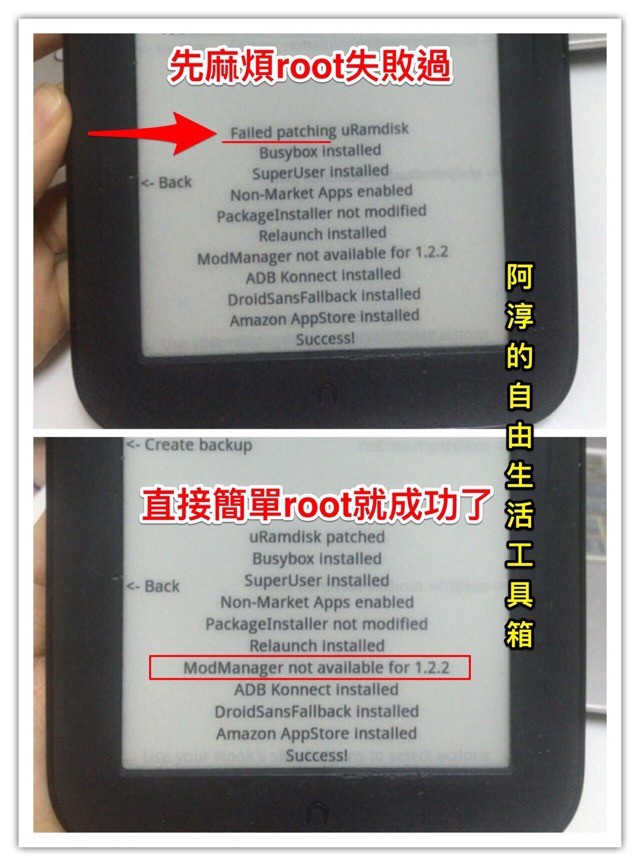
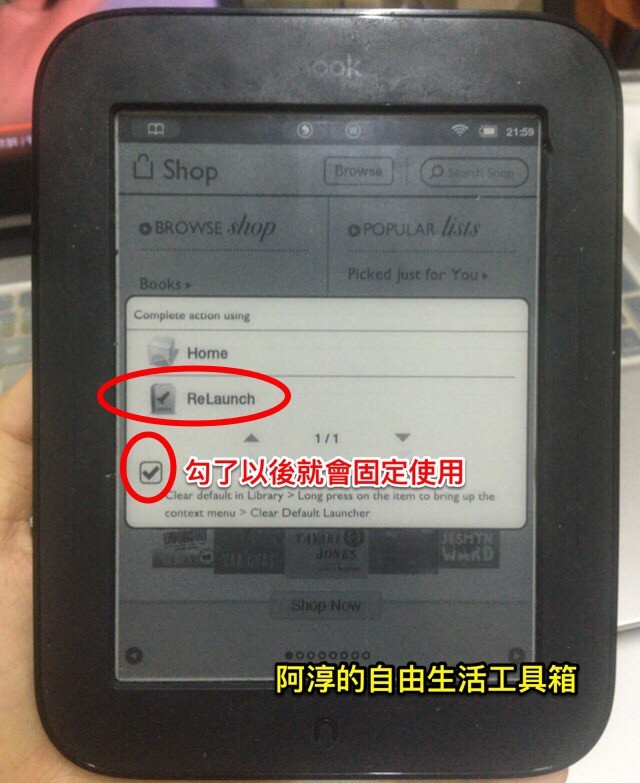
取消ROOT(我沒試過就是了…,辛苦ROOT完幹嘛取消啊…)
- 關閉 Nook Simple Touch
- 同時壓住左右兩邊的下面翻頁按鈕,並且用背後的開機鍵開機
- 你會看到”factory reset”(還原出廠設置)的訊息,然後照著指示做
到此ROOT結束,下一篇來講怎麼用ADB匯出highlight
備註——我的失敗原因:
- 一開始用的是麻煩root,看到rooted forever以後接上電腦、自己拷貝了uRamdisk的USB版本替換掉檔案總管boot分區裡面的uRamdisk,然後ADB死活連不上,於是直接改用簡單root,結果還造成簡單root的uRamdisk patching失敗。
- 於是依據「NOOK 红宝书 」(第二部分第四节) 進行還原,重新進行簡單root,結果ADB依然連不上,這才替換了電腦端ADB到最新版,就這樣連上啦!
- 聽說ADB連不上還有可能是系統變數的問題,
- 如今也懶得測試當初是否是電腦端ADB版本過低,畢竟我root不是有興趣玩機器,而是為了匯出書籤等資料,目的達成,就不想額外耗時間折騰。
- NOOK 红宝书(第二部分第一节)https://1drv.ms/b/s!AseN0yMEYmNmr0O34EmQOf2gUfIV
- Nook2之搞机记 https://www.cnblogs.com/lwme/archive/2012/11/24/nook_simple_touch_rooting.html
- [Root] NookManager – graphical rooter for 1.2.x and beyond https://forum.xda-developers.com/showthread.php?t=2040351
- Google 官方提供 Fastboot 和 ADB 可單獨下載 https://blog.longwin.com.tw/2017/02/google-android-fastboot-adb-download-2017/
- LockDismount v0.3.0.0 [Update] https://reboot.pro/topic/12413-lockdismount-v0300-update/
- Nook Simple Touch 1.1 破解(root) 整理 https://www.mobile01.com/topicdetail.php?f=586&t=2562466
- Nook Simple Touch 1.2.1 root手札-准备工作 https://blog.sina.com.cn/s/blog_6cbc99c90102wd6r.html
- https://github.com/doozan/NookManager
- [NST] Root/Market & Setup Script Kit https://forum.xda-developers.com/showthread.php?t=1132292
- [翻译]Nook Simple Touch Root 步骤说明(下) https://blog.sina.com.cn/s/blog_6d401bc20100so3l.html
- NookManager: Everything You Need to Root and Restore a Nook Touch or Nook Glow https://blog.the-ebook-reader.com/2013/02/07/nookmanager-everything-you-need-to-root-and-restore-a-nook-touch-or-nook-glow/
本系列文章:
久遠的NOOK Simple Touch 1.2.2 破解root與highlight匯出(上)root
久遠的NOOK Simple Touch 1.2.2 破解root與highlight匯出(下)export highlight
阿淳的自由生活工具箱 文章均為阿淳(chaneswin)原創,轉載請註明作者與原文連結,禁止商業使用。有任何想法歡迎留言交流!
原文連結:久遠的NOOK Simple Touch 1.2.2 破解root與highlight匯出(上)root
阿淳的自在生活工具箱 除客座文章分類外,均為阿淳(chaneswin)原創,禁止商業使用,歡迎社群分享,轉載請註明作者與原文連結,禁止商業使用。有任何想法歡迎留言交流!
原文連結:久遠的NOOK Simple Touch 1.2.2 破解root與highlight匯出(上)root




